
תוכן עניינים:
- מְחַבֵּר John Day [email protected].
- Public 2024-01-30 09:17.
- שונה לאחרונה 2025-01-23 14:46.



אחיזה באובייקטים שנראים לנו פשוטים וטבעיים היא למעשה משימה מורכבת. האדם משתמש בחוש הראיה כדי לקבוע את המרחק מהאובייקט שהוא רוצה לתפוס. היד נפתחת אוטומטית כשהיא נמצאת בקרבת האובייקט הנאחז ואז היא נסגרת במהירות כדי לאחוז היטב באובייקט. השתמשתי בטכניקה זו בצורה פשוטה בפרוייקט המיני הזה, אך במקום המצלמה השתמשתי בחיישן לייזר כדי לאמוד את מרחק האובייקט מהאוחז והפקודות הקוליות לשליטה.
שלב 1: רשימת החלקים

בפרויקט קטן זה תזדקקו רק לחלק מהחלקים המפורטים להלן. כבקר השתמשתי ב- Arduino mega 2560 אבל אתה יכול גם להשתמש ב- UNO או בכל Arduino אחר. כחיישן מרחק השתמשתי בחיישן לייזר VL53L0X בעל דיוק טוב (בערך כמה מילימטרים) וטווח של עד 2 מטרים. בפרויקט זה אתה יכול להשתמש לבדיקת כל אחיזה וסרוו אך עליך להפעיל אותו ממקור חשמל נפרד, למשל: ספק כוח 5V או סוללת LiPo (7.4V או 11.1V) באמצעות ממיר הורדה המפחית את המתח עד 5V.
חלקים הדרושים בפרויקט זה:
- חיישן ToF לייזר VL53L0X x1
- סרוו דיגיטלי x1
- Arduino mega 2560 x1
- אחיזת מתכת רובוטית x1
- לוח לחם x1
- לחצן לחיצה מישוש x1
- Bluetooth HC-06
- התנגדות 10k x1
- ספק כוח 5V/2A
גרסא מורחבת:
- מודול חיישן צג זרם CJMCU-219 x1
- לוח פיתוח נהגים LED WS2812 RGB x1
שלב 2: חיבור חלקים אלקטרוניים
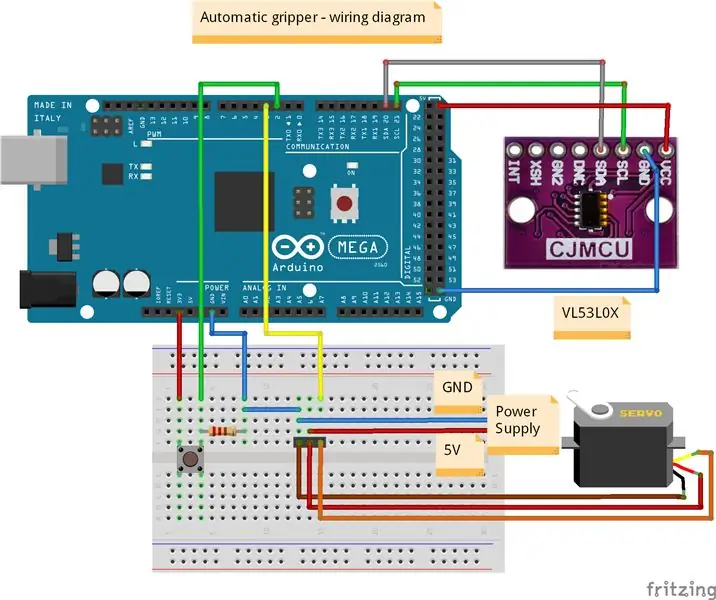
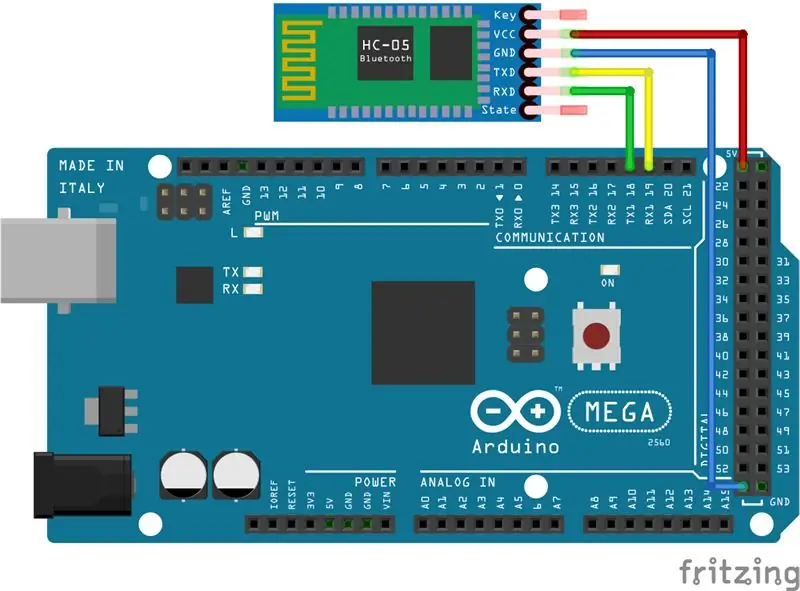

האיור הראשון מציג את כל החיבורים הדרושים. בתמונות הבאות תוכל לראות את השלבים הבאים של חיבור מודולים בודדים. בהתחלה, לחצן הלחיצה היה מחובר לסיכה 2 של Arduino, ולאחר מכן סרוו לפין 3 ולבסוף חיישן מרחק הלייזר VL53L0X באמצעות אוטובוס I2C (SDA, SCL).
החיבורים של מודולים אלקטרוניים הם כדלקמן:
חיישן לייזר VL53L0X -> Arduino Mega 2560
- SDA - SDA
- SCL - SCL
- VCC - 5V
- GND - GND
סרוו -> Arduino Mega 2560
אות (חוט כתום) - 3
סרוו -> ספק כוח של 5V/2A
- GND (חוט חום) - GND
- VCC (חוט אדום) - 5V
לחצן לחיצה -> Arduino Mega 2560
- פין 1 - 3.3 או 5V
- סיכה 2 - 2 (ודרך הנגד 10k לאדמה)
בלוטות '(HC -06) -> Arduino Mega 2560
- TXD - TX1 (19)
- RXD - RX1 (18)
- VCC - 5V
- GND - GND
שלב 3: קוד מגה Arduino
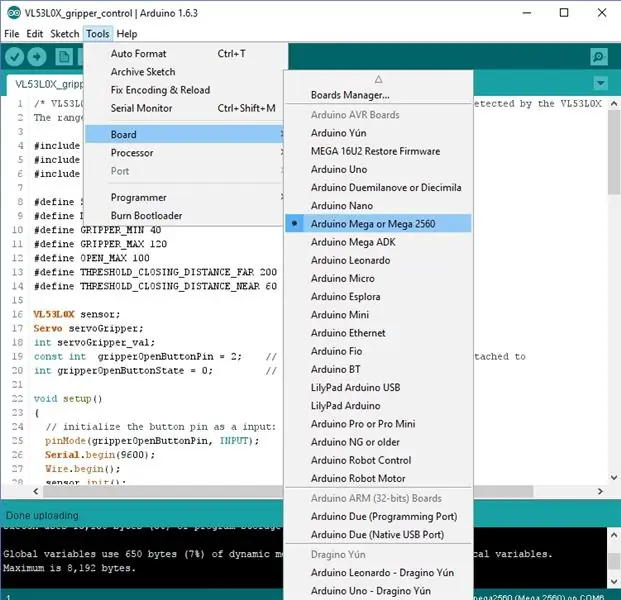
הכנתי את הדוגמאות הבאות של Arduino הזמינות ב- GitHub שלי:
- VL53L0X_gripper_control
- שליטה ב- Voice_VL53L0X_gripper_controller
התוכנית הראשונה בשם "VL53L0X_gripper_control" מבצעת את משימת האחיזה האוטומטית של אובייקט שזוהה על ידי חיישן הלייזר VL53L0X. לפני הידור והעלאת התוכנית לדוגמא, וודא שבחרת ב"ארדואינו מגה 2560 "כפלטפורמת היעד כפי שמוצג למעלה (Arduino IDE -> כלים -> לוח -> ארדואינו מגה או מגה 2560). תוכנית Arduino בודקת בלולאה הראשית - "לולאת חלל ()" האם הקריאה החדשה מחיישן הלייזר הגיעה (פונקציה readRangeContinuousMillimeters ()). אם המרחק הנקרא מהחיישן "distance_mm" גדול מהערך "THRESHOLD_CLOSING_DISTANCE_FAR" או פחות מ- "THRESHOLD_CLOSING_DISTANCE_NEAR" אז הסרוו מתחיל להיסגר. במקרים אחרים הוא מתחיל להיפתח. בחלק הבא של התוכנית, בפונקציה "digitalRead (gripperOpenButtonPin)", מצב כפתור הלחיצה נשלט כל הזמן ואם הוא נלחץ, הלוחץ ייפתח למרות שהוא נסגר בשל קרבת האובייקט. (distance_mm הוא פחות מ- THRESHOLD_CLOSING_DISTANCE_NEAR).
התוכנית השנייה "Voice_VL53L0X_gripper_control" מאפשרת לך לשלוט על הלוח בעזרת פקודות קוליות. הפקודות הקוליות מעובדות על ידי אפליקציית BT Voice Control עבור אפליקציית Arduino מ- Google Play ונשלחות הלאה באמצעות Bluetooth ל- Arduino. תוכנית Arduino בודקת בלולאה הראשית - "void loop ()" האם הפקודה החדשה (תו) נשלחה מאפליקציית אנדרואיד באמצעות בלוטות '. אם יש תו נכנס מסדרת Bluetooth התוכנית קוראת את הנתונים הטוריים עד שהיא נתקלת בסיום ההוראה הקולית "#". לאחר מכן הוא מתחיל לבצע את הפונקציה "void processInput ()" ובהתאם לפקודה הקולית נקראת פונקציית בקרה ספציפית.
שלב 4: בדיקת אחיזה אוטומטית


הסרטון מ"שלב 1 "מציג בדיקות של אחיזת רובוט המבוססת על תוכנית מהסעיף הקודם" קוד מגה Arduino ". סרטון זה מראה כיצד הוא נפתח אוטומטית כשהאובייקט קרוב אליו ולאחר מכן תופס את האובייקט הזה אם הוא בהישג ידו של האוחז. המשוב מחיישן מרחק הלייזר המשמש כאן נראה בבירור בחלקו השני של הסרטון כשאני מזיז את הבקבוק קדימה ואחורה מה גורם לתגובה מהירה ולשינוי שליטת האחיזה.
שלב 5: אחיזה אוטומטית מופעלת באמצעות קול



בשלב הבא בפיתוח הפרויקט הזה הוספתי לו שליטה קולית. הודות לפקודה הקולית, אני יכול לשלוט על הסגירה, הפתיחה ומהירות האחיזה. שליטה קולית במקרה זה שימושית מאוד בעת פתיחת האוחז המחזיק את האובייקט. הוא מחליף את הכפתור ומאפשר שליטה קלה על האוחז המונח על הרובוט הנייד.
אם אתה אוהב את הפרויקט הזה אל תשכח להצביע ולכתוב בתגובה מה היית רוצה לראות בפוסט הבא כשיפור נוסף של הפרויקט הזה:) בדוק את הפרויקטים האחרים שלי הקשורים לרובוטיקה, פשוט בקר:
- פייסבוק
- יוטיוב
- האתר שלי
מוּמלָץ:
מכשיר לייזר קול לייזר עט: 3 שלבים (עם תמונות)

לייזר קול לייזר עט: במדריך זה תגלו כיצד להכין ויזואלור קול משלך בעזרת משאבים פשוטים. המאפשר לך לראות ייצוג חזותי של צליל, מוסיקה או כל מה שאתה יכול לחבר לרמקול! שימו לב - מדריך זה אכן משתמש בעט לייזר שיכול
מופע אור לייזר בוקס לייזר: 18 שלבים (עם תמונות)

מופע אור לייזר לייזר בוקס מוזיקה: פרסמתי בעבר תוכנת הוראה המתארת כיצד להשתמש בכוננים קשיחים במחשב לביצוע מופעי אור לייזר במוזיקה. החלטתי להכין גרסה קומפקטית באמצעות קופסת חשמל ומנועי מכוניות RC. לפני שאני מתחיל אני כנראה צריך לספר לך את זה
חרט עץ לייזר מיני וחיתוך נייר לייזר: 18 שלבים (עם תמונות)

חרט עץ לייזר מיני וחיתוך נייר לייזר: זהו מדריך כיצד הכנתי חרט עץ לייזר מבוסס לייזר CNC וחותך נייר דק באמצעות כונני DVD ישנים, לייזר 250mW. אזור המשחק הוא 40 מ"מ על 40 מ"מ לכל היותר. לא כיף להכין מכונה משנים ישנות?
להפוך אוטומטית אור באמצעות חיישן תנועה MESH: 3 שלבים (עם תמונות)

להפוך אוטומטית אור באמצעות חיישן תנועה MESH: האם אתה שוכח לעתים קרובות לכבות את האורות? תמיד אפשר לשכוח לכבות את האורות כשיוצאים מהבית או מהחדר, אך בעזרת חיישן התנועה MESH, פתרנו את הבעיה באמצעות פונקציות הזיהוי והגילוי כדי לסייע לכם להקל
אפקט לייזר לייזר עם לייזר בעבודת יד: 4 שלבים

אפקט Moire LASER עם לייזר בעבודת יד: להלן צילום של אפקט זה, לעיתים האפקט זורם על הקיר 90 מעלות מהמסך. זה מאוד מרשים !. זה לא יכול ולא יכול לחזור עלי בזמן הצפייה, זה בטוח לעשות זאת למרות שהייתי ממליץ על זה
